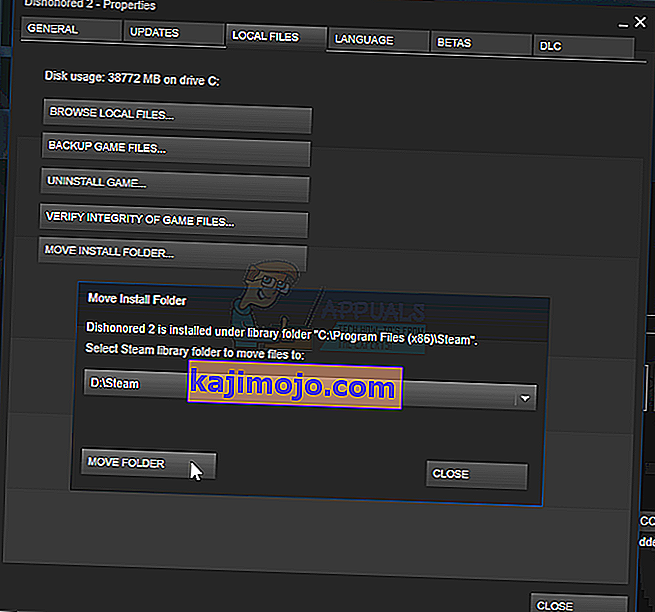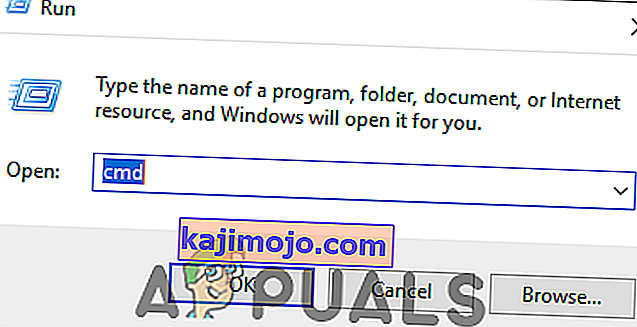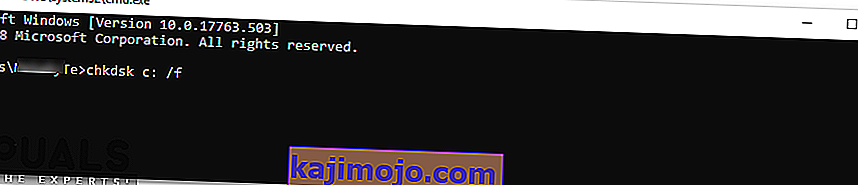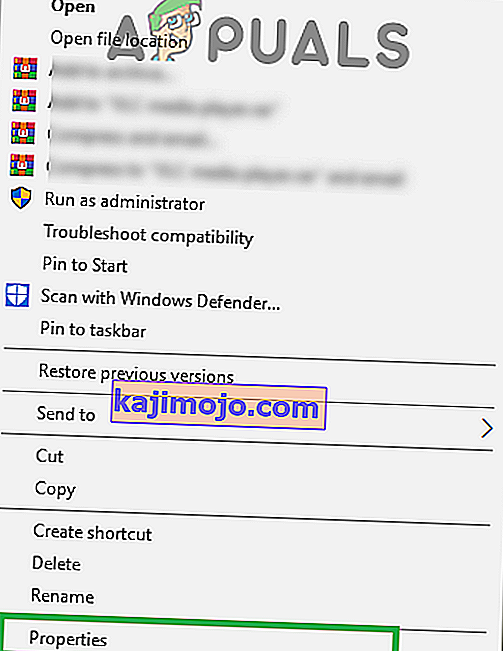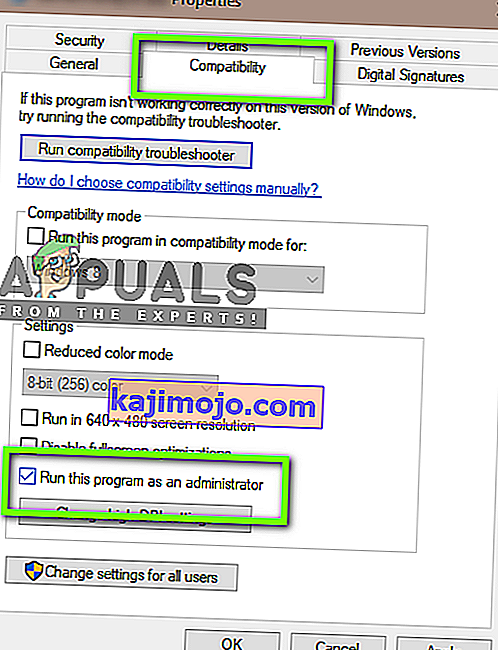Kadang kala semasa mengemas kini permainan wap, kesalahan berlaku. Tetingkap memaparkan:
Kesalahan berlaku semasa mengemas kini [permainan] (Fail kandungan dikunci)
Ini bermakna Steam tidak dapat menulis fail kemas kini ke cakera keras. Mungkin ada banyak penyelesaian untuk ralat ini. Yang paling berkesan ialah menyahpasang Steam dan semua kandungan permainan tempatan dan memasangnya semula dari awal. Walaupun ini berfungsi untuk banyak pengguna, ini adalah tugas yang memakan waktu dan juga menghabiskan sejumlah besar data. Sebelum menggunakan langkah-langkah keras seperti yang disebutkan di atas, kami akan mencuba penyelesaian masalah kecil yang mungkin timbul.
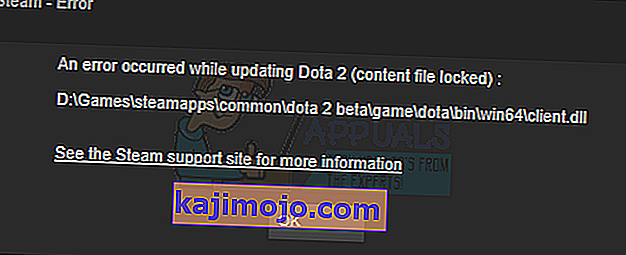
Membaiki Fail Sistem yang rosak
Muat turun dan jalankan Restoro untuk mengimbas fail yang rosak dari sini , jika fail didapati rosak dan hilang membaikinya dan kemudian periksa sama ada ia menyelesaikan masalah, jika tidak kemudian teruskan dengan Penyelesaian yang disenaraikan di bawah
Penyelesaian 1: Periksa Antivirus
Dalam banyak keadaan, antivirus anda mungkin menyebabkan masalah tersebut. Adalah tidak biasa jika menandai fail Steam sebagai virus berpotensi dan karantina. Di bawah ini disenaraikan pelbagai cara untuk mematikan antivirus sehingga anda dapat mengemas kini permainan anda.
Antivirus McAfee
McAfee tidak mempunyai cara untuk mengecualikan fail tertentu dari pengimbasan masa nyata. Satu-satunya cara adalah dengan mematikan antivirus sepenuhnya sehingga permainan dikemas kini. Untuk melakukan ini, buka McAfee dan pilih " Virus dan Spyware Protection ". Di sini anda dapati pilihan " Pengimbasan Masa Nyata ". Klik pilihan itu dan matikan.
Kemudian ikuti arahan berikut untuk mengesahkan integriti fail permainan .
- Mulakan semula komputer anda dan mulakan semula Steam.
- Pergi ke bahagian perpustakaan dan klik kanan pada permainan yang memberi anda masalah.
- Klik pada sifatnya dan pilih tab fail tempatan.
- Klik butang mengesahkan integriti fail permainan dan Steam akan mengesahkan permainan itu dalam beberapa minit.
Mudah-mudahan, setelah melakukan langkah-langkah di atas, Steam anda tidak akan memberikan masalah.
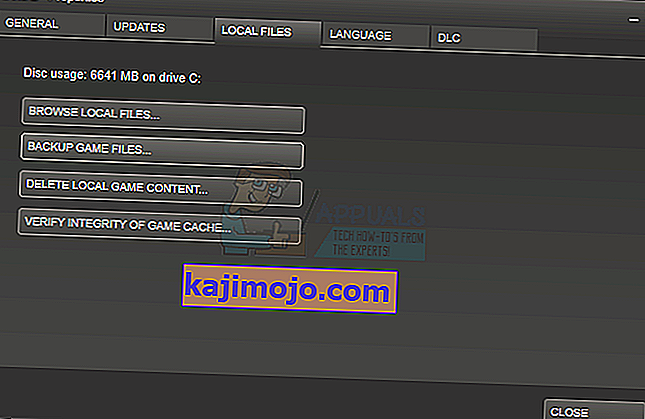
ESET NOD32
NOD32 mempunyai kecenderungan untuk menandakan beberapa fail aplikasi sebagai berniat jahat dan kemungkinan besar akan mengkuarantinnya. Ini sering mengakibatkan kesalahan semasa mengemas kini permainan. Lihat ke direktori Steam anda sekarang dan salin alamatnya. Lokasi lalai untuk direktori Steam adalah
C: \ Program Program \ Steam \ SteamApps \ common
Setelah menyalin alamat, buka ESET NOD32 dan tampal lokasi di kecualikan dari pengimbasan masa nyata .
Ikuti kaedah 'sahkan integriti fail permainan' yang disenaraikan di atas dan anda akan menjadi baik.
Kaspersky AV
Kadpersky kadang-kadang menandakan Steam sebagai penceroboh dan melumpuhkannya daripada membuat perubahan pada cakera keras. Untuk memperbaikinya, pergi ke ' utas dan pengecualian' . Navigasi ke ' zon dipercayai ' dan tambahkan Steam.exe sebagai aplikasi yang dipercayai. Ingatlah untuk mengubah tetapan ke Jangan hadkan aktiviti aplikasi serta Jangan mengimbas fail yang dibuka.
Ikuti kaedah 'sahkan integriti fail permainan' yang disenaraikan di atas dan mulakan semula komputer anda.
Penyelesaian 2: Tetapkan semula Winsock
Masalah lain yang boleh menyebabkan kegagalan mengemas kini adalah katalog Winsock. Kita dapat menjalankan perintah untuk menetapkannya semula dan pada gilirannya, ia akan kembali ke tetapan lalai.
- Tekan kekunci ⊞ Win (windows) + R untuk memunculkan window run (pastikan untuk menjalankannya sebagai pentadbir).
- Dalam bar dialog, taipkan ' netsh winsock reset ' (tidak termasuk petikan).
- Jalankan arahan dan mulakan semula komputer anda.
Penyelesaian 3: Membaiki Fail yang rosak
Sekiranya kedua-dua kaedah ini tidak berfungsi untuk anda, kami dapat menyelesaikan masalah fail mana yang rosak / hilang dan cuba memuat turun semula keseluruhan fail tersebut.
- Keluar dari stim dan arahkan ke direktori Steam anda (C: / Program Files (x86) / Steam). Sekiranya anda telah memilih lokasi khusus untuk pemasangan, pergi ke sana.
- Pindah ke folder ' log ' dan buka ' txt '.
- Pindah ke bahagian bawah fail teks dan cari kesalahan terkini.
Contoh ralat ialah:
[2017-04-12 12:47:31] [AppID 346110] Kemas kini dibatalkan: Fail fail gagal: gagal memindahkan fail yang tidak berubah "C: \ Program Files (x86) \ Steam \ steamapps \ workshop \ content \ 346110 \ 570371714 \ LinuxNoEditor \ NPC \ Female \ Assets \ Nude \ Nude_Human_Female_Body_D.uasset.z.uncompressed_size ”(Kegagalan menulis cakera)Nombor yang ditulis pertama dalam URL adalah APPID anda , dalam kes ini (346110) adalah AppID untuk ARK Survival Evolved.
- Navigasikan ke folder root mod, dalam hal ini, itu adalah 570371714. Tidak mempunyai ukuran fail tertentu kerana folder root permainan yang berbeza mungkin berbeza.
- Mulakan semula stim dan pindah ke folder muat turun. Di sini anda akan melihat bahawa Steam akan meminta kemas kini untuk permainan. Kemas kini fail yang diperlukan dan anda akan berjaya.
Penyelesaian 4: Pindahkan Pemasangan Stim dan Fail Permainan
Sekiranya kaedah yang lebih mudah tidak berfungsi untuk anda, kami harus memindahkan fail Pemasangan dan Permainan Steam. Kaedah ini dipecah menjadi dua bahagian. Pada bahagian pertama, kami cuba memindahkan Steam dan berharap ia akan dilancarkan dan berjalan seperti yang diharapkan. Sekiranya semasa pelancaran, berlaku kesalahan, kita harus memasang semula Steam. Seluruh proses disenaraikan di bawah. Harap maklum bahawa sebarang gangguan semasa proses penyalinan boleh merosakkan fail sehingga anda harus memasang semula klien lagi.
- Navigasikan ke klien Steam anda dan klik tetapan.
- Pilih 'Muat turun' dan klik pada ' Folder Perpustakaan Steam '.
- Klik pada ' Add Library Folder ' dan pilih jalan baru di mana anda mahu Steam berada.
- Ini akan menentukan jalan masa depan untuk semua pemasangan berlaku. Sekarang kita akan beralih untuk memindahkan fail Steam yang ada ke jalan yang anda pilih.
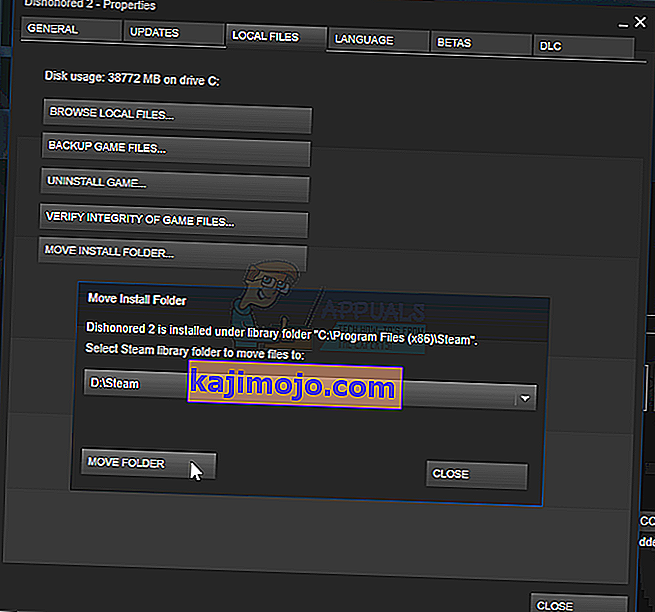
- Keluar pelanggan Steam.
- Navigasi ke direktori Steam semasa anda (lalai adalah: C: \ Program Files \ Steam).
- Padamkan semua fail dan folder kecuali folder SteamApps dan UserData . Jangan hapus juga exe .
- Potong semua folder dan tampalkannya ke direktori baru yang anda putuskan di atas.
- Lancarkan Steam dan log masuk semula.
Sekiranya anda menghadapi masalah semasa memindahkan folder stim atau setelah melancarkannya, ikuti langkah-langkah yang disenaraikan di bawah.
- Tutup Steam anda.
- Lihat ke lokasi di mana anda berpindah Steam.
- Pindahkan folder ' SteamApps ' dari direktori itu ke desktop anda.
- Nyahpasang Steam (ini dilakukan untuk membuang tetapan Steam lama anda dari PC anda).
- Pasang Steam sekali lagi ke lokasi awal yang anda pilih.
- Pindahkan folder SteamApps di direktori Steam baru. Ini akan menyalin semua kandungan permainan anda, permainan dan tetapan yang disimpan.
- Lancarkan Steam dan masukkan kelayakan anda.
- Sahkan integriti fail permainan Steam dan anda akan dapat bermain
Penyelesaian 5: Periksa Imbasan Cakera
Ada kemungkinan Hard Drive yang mengandungi pemasangan permainan telah rosak atau mengandungi sektor yang buruk. Sekiranya Hard Drive mempunyai sektor "Buruk", ia akan menjadi perlahan dan kawasan tertentu pada hard drive tidak dapat diakses. Oleh itu, anda boleh cuba menjalankan imbasan "Pemeriksaan Cakera" untuk memeriksa pemacu sektor yang buruk. Untuk itu:
- Tekan kekunci " Windows " + " R " secara serentak.
- Ketik " cmd " di kotak dialog dan tekan " Enter ".
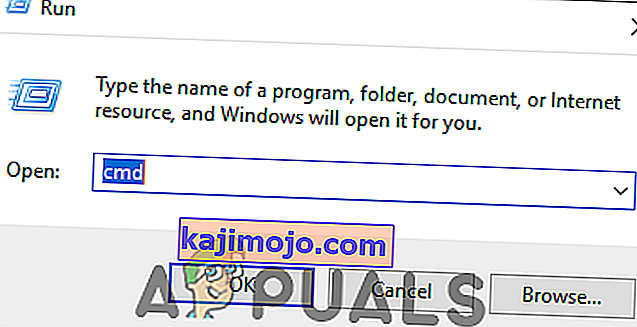
- Ketik " chkdsk c: / f " dan tekan " Enter " untuk memulakannya.
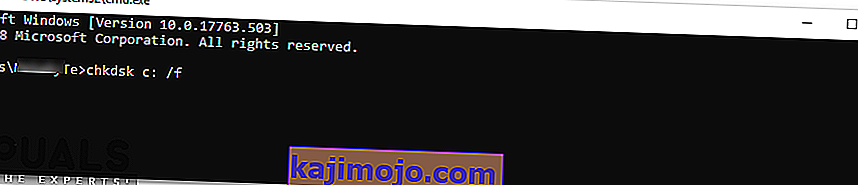
- Tekan " Y " untuk mengesahkan penjadualan imbasan pemeriksaan cakera.
- Tunggu imbasan Pemeriksaan Cakera selesai dan periksa untuk melihat apakah masalah itu berlanjutan.
Penyelesaian 6: Jalankan sebagai Pentadbir
Dalam beberapa kes, wap memerlukan kebenaran khas untuk mengakses folder dan fail tertentu. Sekiranya izin khas tidak diberikan, ia mungkin disekat oleh Windows untuk mengakses folder dan mesej "Fail Kandungan Dikunci" mungkin muncul. Oleh itu, dalam langkah ini, kita akan menjalankan "Steam" sebagai Pentadbir. Untuk itu:
- Kanan - klik pada ikon stim dan memilih yang " Properties pilihan".
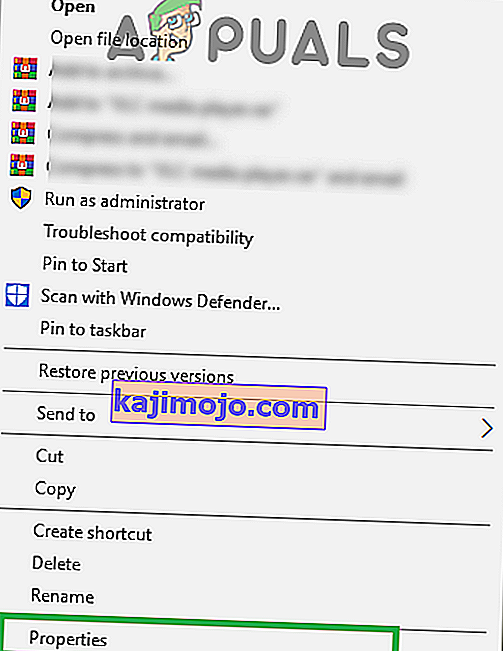
- Klik pada tab " Keserasian " dan periksa pilihan " Jalankan sebagai Pentadbir ".
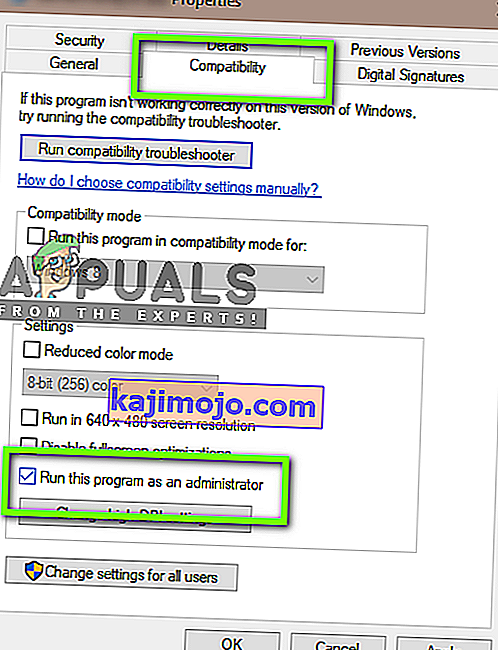
- Klik " Terapkan " dan kemudian pada " OK ".
- Jalankan Steam dan periksa untuk melihat apakah masalah itu berterusan.